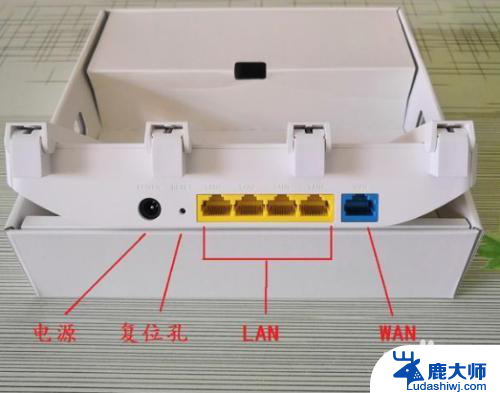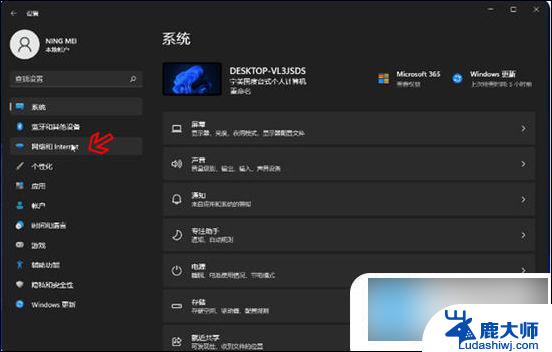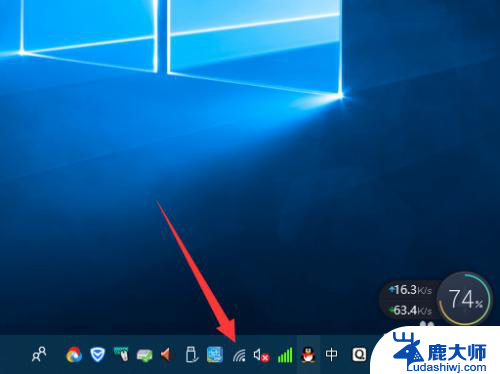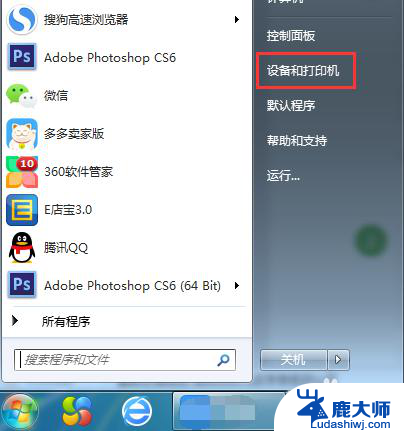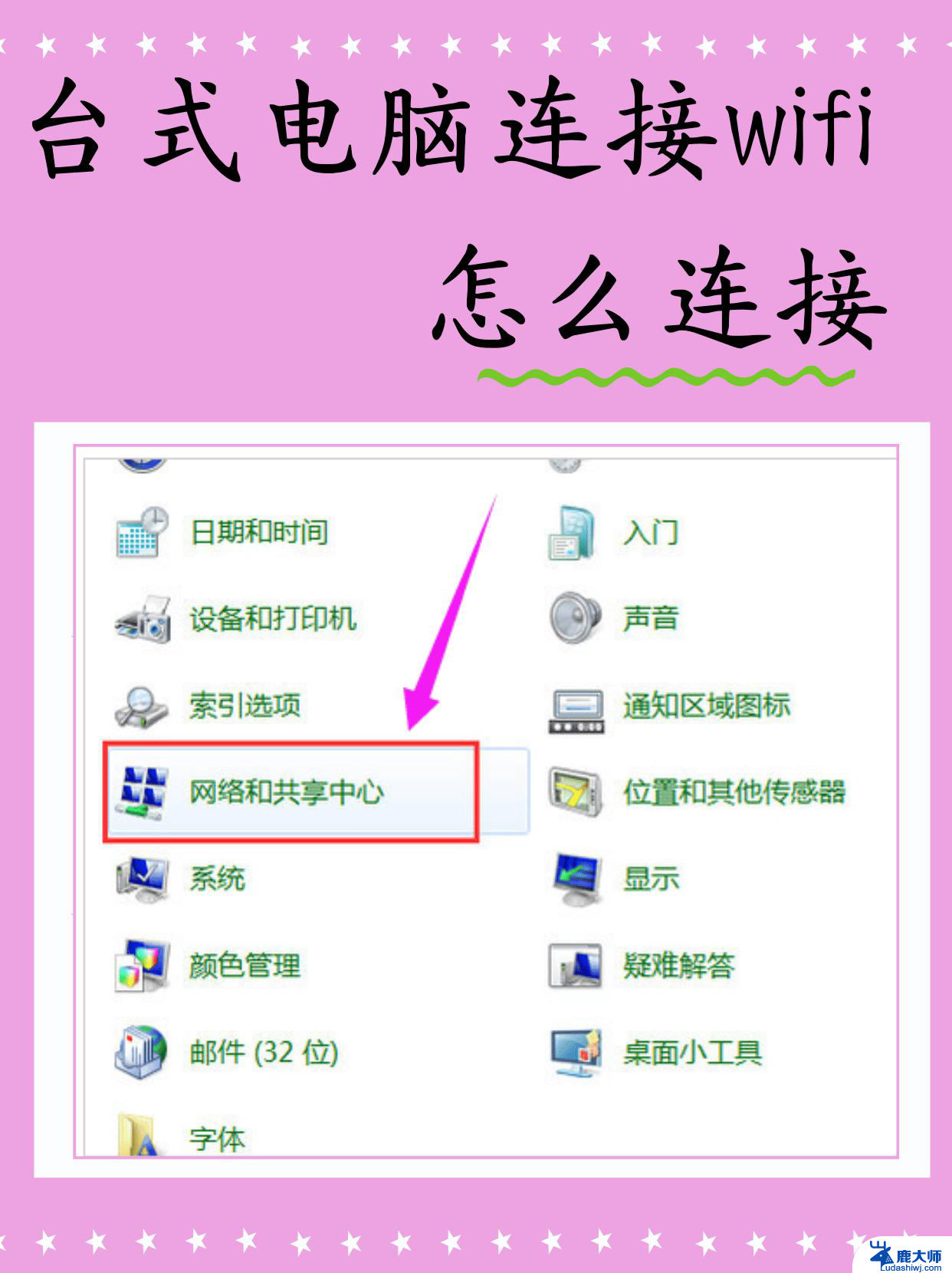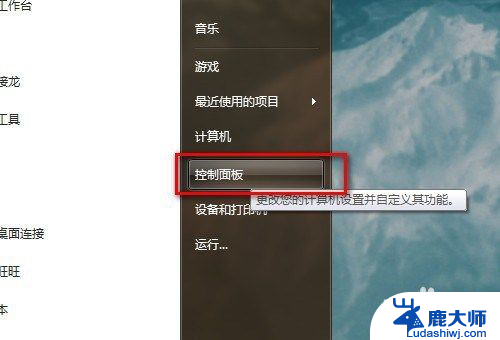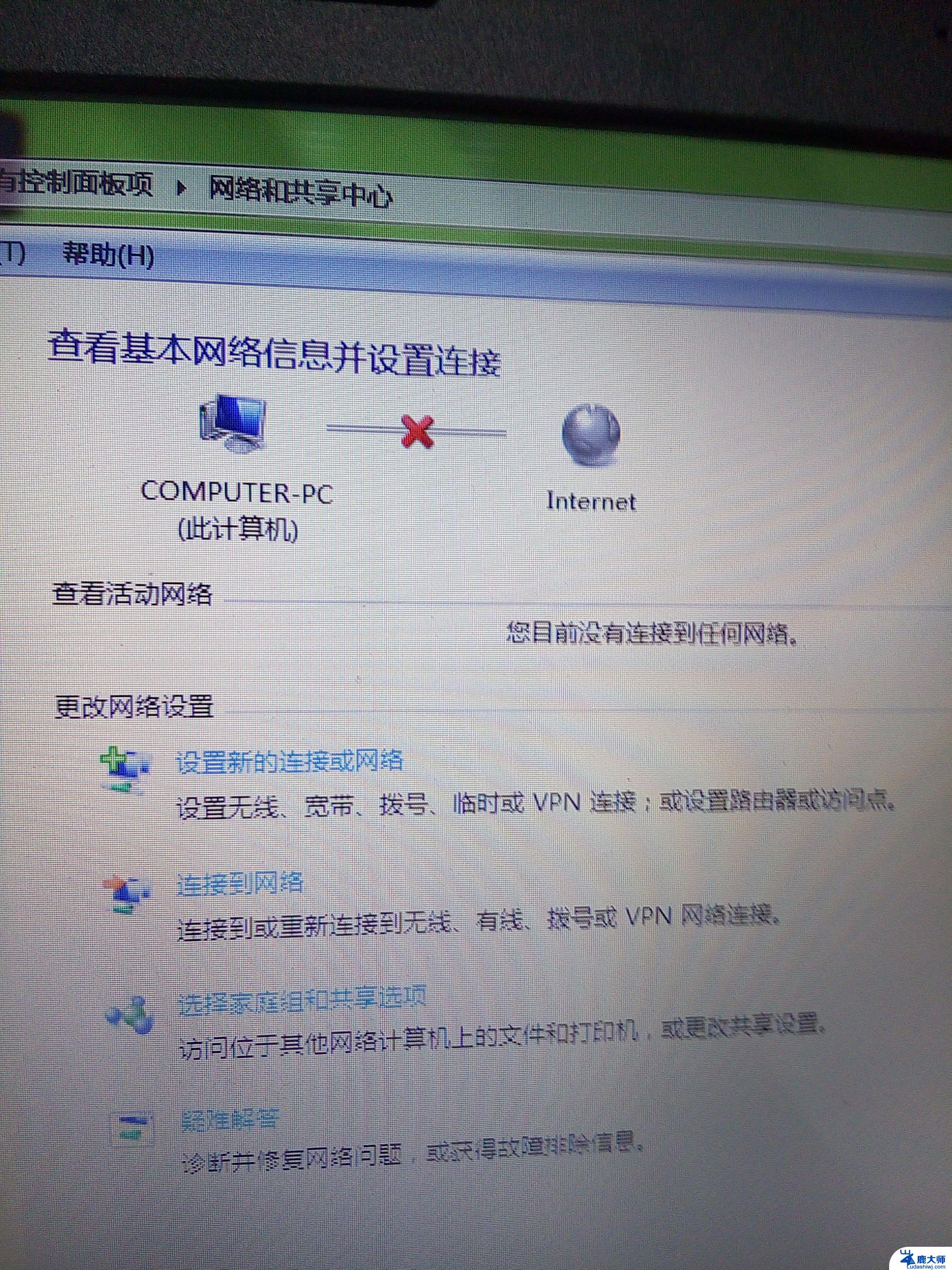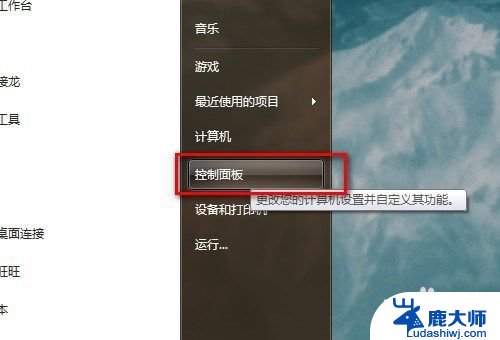台式无线网络连接怎么设置 如何在台式机上设置无线网络
台式无线网络连接怎么设置,在当今数字化时代,无线网络已成为我们生活中不可或缺的一部分,无论是在家办公还是休闲娱乐,我们都离不开网络的支持。而对于台式机用户来说,设置无线网络连接可能是一项相对陌生的任务。如何在台式机上设置无线网络呢?本文将为大家详细介绍台式机无线网络连接的设置方法,帮助您快速轻松地享受高速无线网络的便利。无论您是初次接触无线网络还是需要重新设置,相信本文会对您有所帮助。接下来让我们一起来探索台式无线网络连接的设置方法吧!
具体步骤:
1.首先要准备一个无线网卡设备,外形和U盘类似。插在电脑即可,驱动一般都会自行安装。

2.安装好无线网卡驱动后,点击桌面右下角的网络图标。
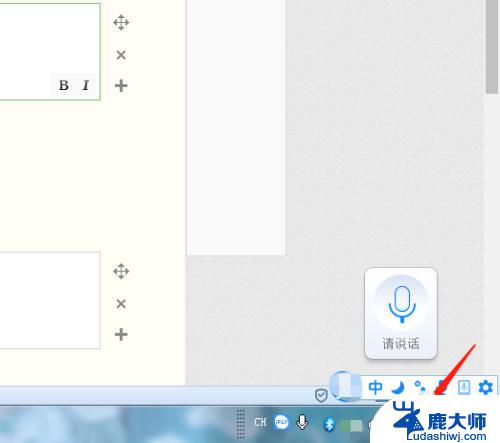
3.在弹出的窗口中,点击“打开网络和共享中心”。
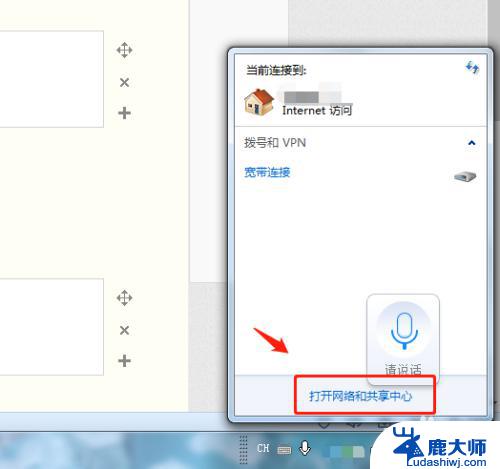
4.在网络和共享中心中,点击“更改设备器设置”。
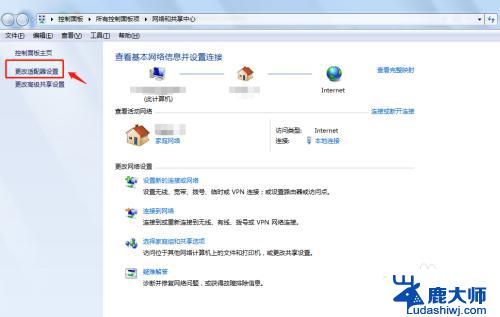
5.在网络连接中右键点击“无线网络连接”,点击“启用”。
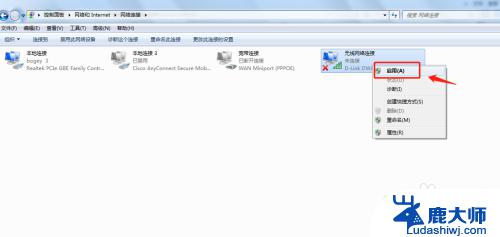
6.回到桌面,点击电脑右下角的无线网络信号图标。选择自己的无线网络连接登录即可。
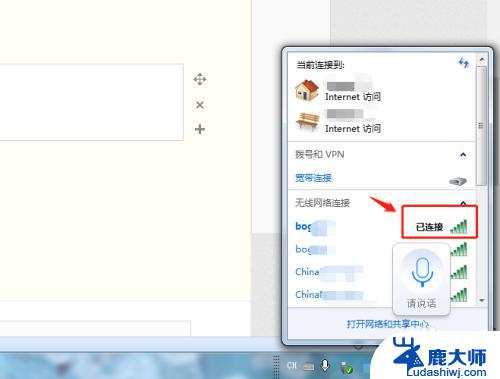
7.总结
1.首先要准备一个无线网卡设备,外形和U盘类似。插在电脑即可,驱动一般都会自行安装。
2.安装好无线网卡驱动后,点击桌面右下角的网络图标。
3.在弹出的窗口中,点击“打开网络和共享中心”。
4.在网络和共享中心中,点击“更改设备器设置”。
5.在网络连接中右键点击“无线网络连接”,点击“启用”。
6.回到桌面,点击电脑右下角的无线网络信号图标。选择自己的无线网络连接登录即可。
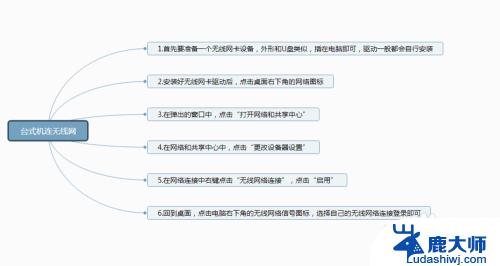
以上就是台式电脑如何设置无线网络连接的全部内容,如果你遇到了这种情况,可以根据小编的操作步骤来解决,非常简单快速,一步到位。